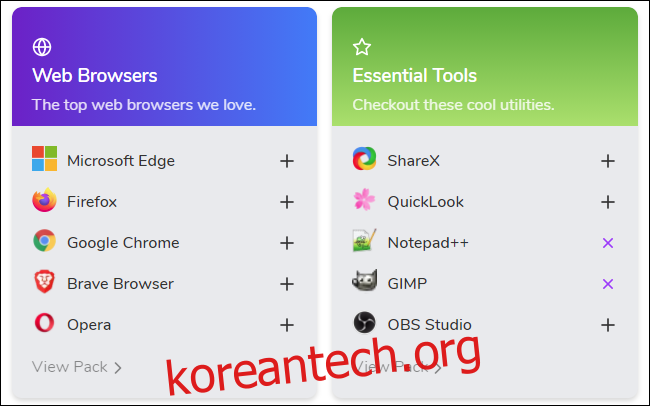Microsoft에는 명령줄에서 응용 프로그램을 설치할 수 있는 새로운 Windows 패키지 관리자가 있습니다. 메헤디 하산 설치 몇 번의 클릭으로 자주 사용하는 Windows 응용 프로그램을 빠르고 쉽게 설치할 수 있는 쉬운 웹 응용 프로그램을 제공합니다.
작동 원리: winstall 및 winget 설명
“winget”이라고도 하는 Microsoft의 Windows 패키지 관리자를 사용하면 단일 명령으로 하나 이상의 응용 프로그램을 빠르게 다운로드하고 설치할 수 있습니다. Linux 패키지 관리자와 매우 유사합니다. 2020년 11월 초 현재 Windows 패키지 관리자는 아직 미리 보기 형식이며 아직 Windows 10에 포함되어 있지 않습니다. 그러나 언젠가는 안정적으로 Windows 10에 내장될 것입니다.
좋은 소식이지만 대부분의 사람들은 명령줄을 사용하지 않고 그래픽 인터페이스를 사용하여 앱을 설치하는 것을 선호합니다. 이것이 바로 타사 응용 프로그램인 winstall이 하는 일입니다. Mehedi Hassan이 만든 winstall은 브라우저에서 좋아하는 응용 프로그램을 선택할 수 있는 웹 기반 인터페이스입니다. 그런 다음 웹 사이트는 winget을 사용하여 선택한 앱을 자동으로 설치하는 명령을 제공합니다. winget이 어떻게 작동하는지 알거나 직접 명령을 작성할 필요가 없습니다.
많이 닮았다 나인나이트, 그러나 Windows 패키지 관리자를 사용합니다.
다음은 winstall이 훌륭한 이유 중 하나입니다. 추가 소프트웨어를 설치할 필요가 없습니다. Windows 패키지 관리자와 함께 작동하는 명령을 생성하는 웹 사이트입니다. 컴퓨터에서 정확히 무엇을 하는지 볼 수 있습니다.
미래에는 Windows 패키지 관리자를 위한 다른 그래픽 인터페이스가 있을 것입니다. winstall은 처음으로 인기 있는 것입니다.
winstall을 사용하여 즐겨찾는 앱을 설치하는 방법
먼저 Microsoft에서 winget을 설치해야 합니다. winget을 설치하지 않으면 winstall이 작동하지 않습니다. 미래에 winget은 Windows 10의 일부가 될 것이며 설정 없이 모든 PC에서 winstall과 같은 도구를 사용할 수 있습니다.
PC에 Windows 패키지 관리자가 설치된 상태에서 winstall 웹사이트. 검색 상자를 사용하거나 인기 앱과 추천 앱을 찾아 설치 스크립트에 원하는 앱을 추가하세요.
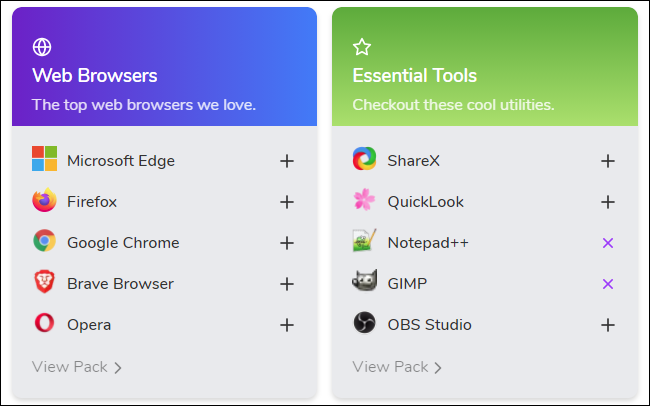
웹사이트에서 즐겨찾는 앱을 모두 선택했으면 페이지 하단의 “스크립트 생성” 버튼을 클릭합니다.
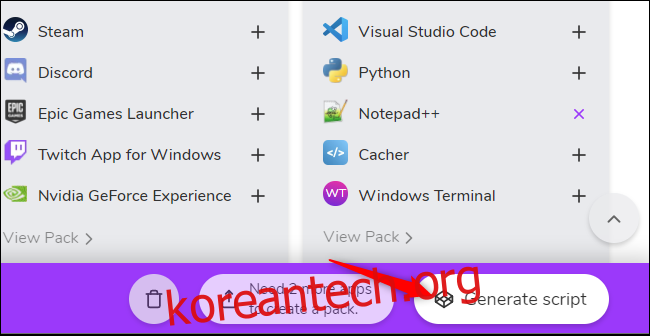
winstall 웹사이트에 앱을 설치하기 위해 실행해야 하는 명령이 표시됩니다. 이 페이지 하단에서 전체 앱 목록을 볼 수 있습니다. 원하지 않는 것은 제거할 수 있습니다.
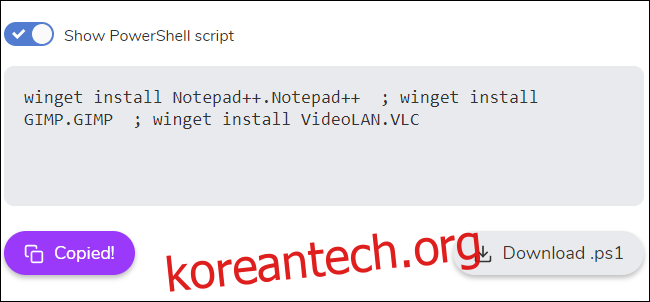
설치하려면 Windows 터미널, 명령 프롬프트 또는 PowerShell 창을 엽니다. 예를 들어 시작 버튼을 마우스 오른쪽 버튼으로 클릭하거나 Windows+X를 누르고 “Windows PowerShell”을 선택하여 PowerShell 창을 열 수 있습니다. 관리자로 시작할 필요는 없습니다.
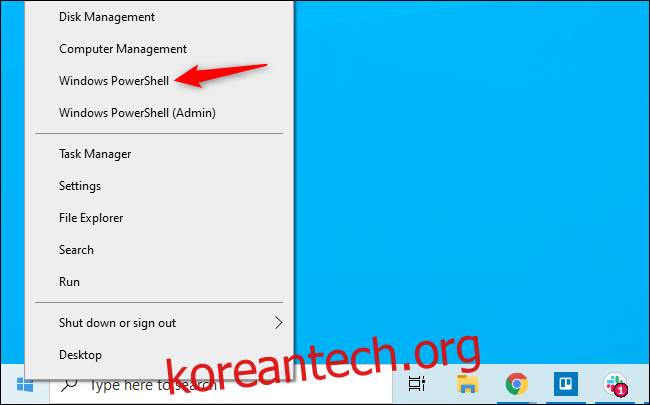
웹 페이지의 명령을 명령줄 환경에 복사하여 붙여넣고 Enter 키를 누릅니다. (PowerShell을 사용하는 경우 웹 사이트에서 “Show PowerShell 스크립트”를 선택해야 합니다.)
원하는 경우 .bat 또는 .ps1 파일을 다운로드할 수도 있습니다. 더블 클릭하면 페이지에 표시되는 명령을 자동으로 실행하는 스크립트 파일입니다.
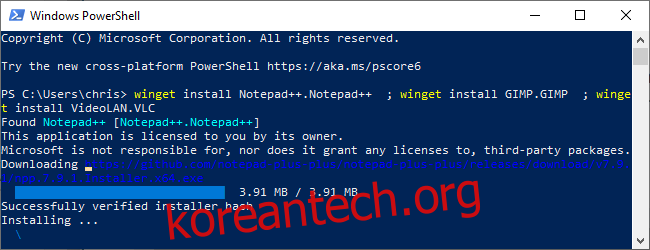
Windows 패키지 관리자가 명령줄에서 선택한 앱을 자동으로 설치합니다. 표준 제어판 또는 설정 창에서 다른 앱처럼 제거할 수 있습니다.
winstall 웹 사이트에는 좋아하는 응용 프로그램을 다른 사람들에게 쉽게 배포할 수 있도록 자신만의 팩을 만드는 기능을 포함하여 다른 유용한 기능이 있습니다.
우리는 오랫동안 Windows용 적절한 패키지 관리자를 원했으며 Windows 개발자 커뮤니티에서 앞으로 어떤 다른 그래픽 솔루션을 만들지 기대합니다.